
क्या आपके पास वास्तव में एक शांत Minecraft दुनिया है, और इसे दिखाना चाहते हैं? यदि ऐसा है, तो चंकी आपके Minecraft दुनिया के बहुत उच्च गुणवत्ता वाले चित्र लेगा, जो आपकी रचनाओं को एक साधारण इन-गेम स्क्रीनशॉट से बेहतर दिखाएगा।
स्थापना
चंकी जावा पर चलता है और क्रॉस प्लेटफॉर्म है। इसे उनके डाउनलोड किया जा सकता है वेबसाइट , या वैकल्पिक रूप से यह उनके स्रोत से संकलित किया जा सकता है गितुब भंडार । अधिकांश सिस्टम पर इंस्टॉलेशन काफी सरल है, खासकर यदि आप केवल जावा बायनेरिज़ डाउनलोड करते हैं - बस प्रोग्राम को क्लिक करें और चलाएं।
चंकी का उपयोग करना
एक बार जब चंकी लोड हो जाता है, तो यह आपको अपने Minecraft दुनिया में से एक का चयन करने के लिए कहेगा। आप किसी भी समय "विश्व बदलें" बटन पर क्लिक करके दुनिया को बदल सकते हैं।
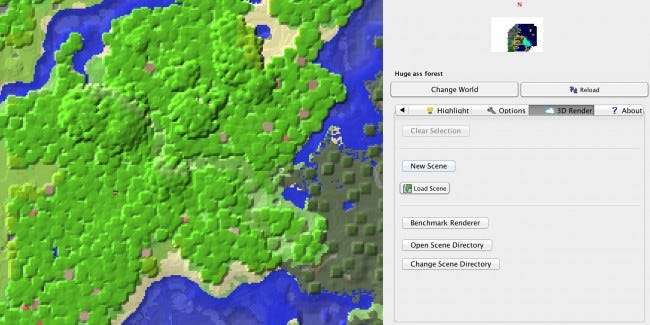
आप उन रागों का चयन कर सकते हैं जिन्हें आप अपने रेंडर में शामिल करना चाहते हैं उन्हें क्लिक करके। यदि आप ज़ूम आउट करते हैं, तो आप एक बार में कई चुन चुन सकते हैं। इन चंक्स के अंदर कुछ भी नहीं डाला जाएगा, इसलिए यदि आपको किसी ऐसे कोण का अंदाजा है जिसका आप शॉट लेना चाहते हैं, तो सुनिश्चित करें कि इसके पीछे और पृष्ठभूमि में पर्याप्त मात्रा में चोक मिले ताकि आपका रेंडर कट न जाए।
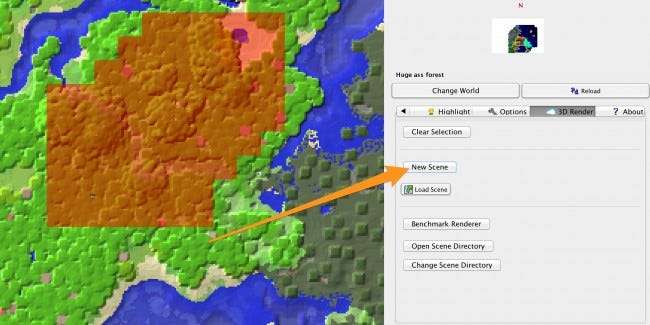
एक बार जब आप पर्याप्त हिस्सा चुन लेते हैं, तो "नया दृश्य" बटन पर क्लिक करें, जो सभी खंडों को मेमोरी में लोड करेगा और सेटिंग्स पैनल को लाएगा।
चंकी को कॉन्फ़िगर करने के लिए कई सेटिंग्स हैं, जिनमें से सबसे महत्वपूर्ण कोण है जिस पर चंकी "चित्र" ले जाएगा। पूर्वावलोकन विंडो में क्लिक करें और माउस, डब्ल्यू, ए, एस, और डी का उपयोग करने के लिए चारों ओर, साथ ही साथ आर और एफ को ऊपर और नीचे जाने के लिए उपयोग करें। एक बार जब आपको सही कोण मिल जाता है, तो आप चंकी के कई विकल्पों को कॉन्फ़िगर करने के लिए आगे बढ़ सकते हैं।
"जनरल टैब" के तहत, एकमात्र महत्वपूर्ण विकल्प कैनवास का आकार, या रिज़ॉल्यूशन है। छोटे कैनवस तेजी से प्रस्तुत करेंगे, लेकिन बदतर दिखेंगे। बड़े कैनवस शानदार दिखेंगे लेकिन रेंडर करने में घंटों लग सकते हैं।
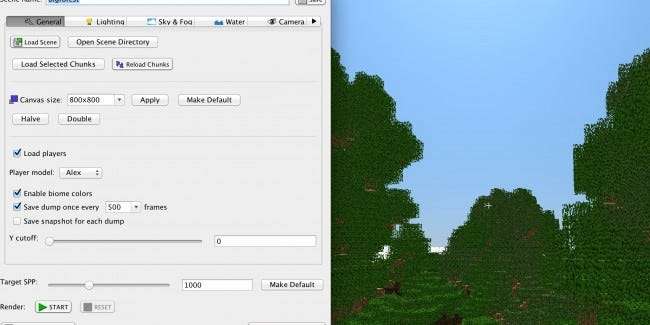
"लाइटिंग" टैब के तहत, हम सूरज के लिए विकल्प ढूंढेंगे, साथ ही साथ ग्लोवस्टोन या टॉर्च जैसे कृत्रिम उत्सर्जक भी। आप दोनों प्रकाश स्रोतों की तीव्रता, साथ ही सूर्य के कोण और रंग को निर्धारित कर सकते हैं।
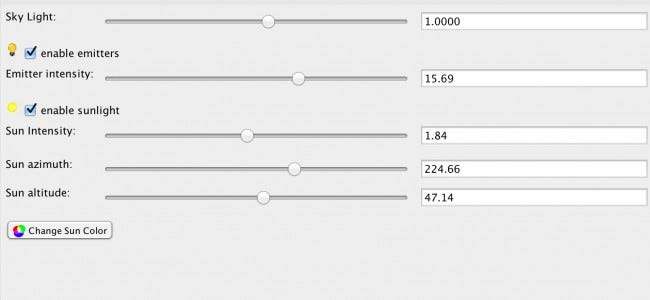
"स्काई एंड फॉग" के तहत, हम चूतड़ और कोहरे के घनत्व के विकल्प ढूंढते हैं। एक बहुत ही धूमिल दृश्य में कोहरे के घनत्व को 0.1 से अधिक परिणाम में बदलना, और 0.01 से कम किसी भी मूल्य को मूल शॉट्स के लिए अच्छा है। आप यहां से कस्टम स्काईबॉक्स भी सेट कर सकते हैं।
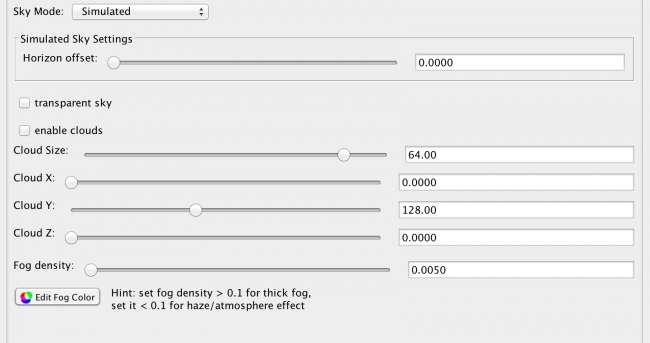
अगला "जल" है। यहां कॉन्फ़िगर करने का मुख्य विकल्प यह है कि आप अभी भी पानी चाहते हैं या नहीं, जो एक प्रमुख प्रतिबिंब छोड़ देगा, और पानी की दृश्यता और अस्पष्टता। आप रंग भी बदल सकते हैं, जो उपयोगी है आप एक हल्का या गहरा नीला, या यहां तक कि एक काला या हरा चाहते हैं। यह आप पर निर्भर करता है।
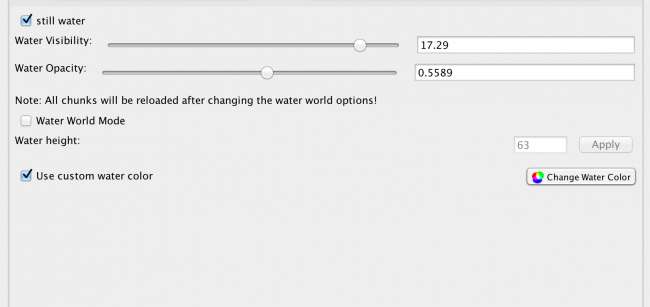
अंतिम मुख्य टैब "कैमरा" है, जिसमें कई शक्तिशाली विकल्प हैं। स्थिति और दिशात्मक मूल्य वास्तव में मायने नहीं रखते क्योंकि हम उन्हें पूर्वावलोकन संपादक से बदल सकते हैं। "प्रोजेक्शन" ड्रॉप डाउन कैमरा "लेंस" को बदलता है। हम "मानक" प्रक्षेपण कर सकते हैं, जो नियमित Minecraft की तरह दिखता है; "समानांतर", एक भौगोलिक दृश्य जो आपके शहर को सिम्स से बाहर की तरह दिखता है; "फिशे", एक लेंस जो आपकी छवि को विकृत करता है लेकिन एक बहुत व्यापक शॉट प्राप्त करता है; और "पैनोरमिक", जिसे आपकी दुनिया का 360 डिग्री शॉट मिलेगा।
देखने के क्षेत्र को उठाया जा सकता है और शॉट को अंदर और बाहर ज़ूम करने के लिए उतारा जा सकता है, और क्षेत्र और विषय की दूरी (फ़ोकस) की गहराई को फिर से जोड़ा जा सकता है, हालांकि अगर आप नहीं जानते कि यह ऑटोफ़ोकस पर छोड़ना सबसे अच्छा है। करते हुए।

एक बार जब आप सभी सेटिंग्स ठीक कर लेते हैं, तो रेंडर शुरू करने के लिए "प्रारंभ" पर क्लिक करें। आप इसे रोक सकते हैं या इसके बाद किसी भी समय रीसेट कर सकते हैं, हालांकि यदि आप इसे रीसेट करते हैं तो आपकी सारी प्रगति खो जाएगी।
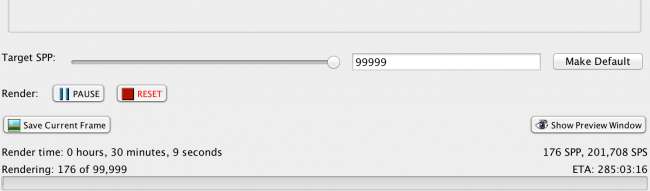
ध्यान रखें चंकी को उच्च गुणवत्ता वाली छवियों को प्रस्तुत करने में थोड़ा समय लगता है। सेटिंग्स के निचले भाग में "एसपीपी टारगेट" है, जो 'नमूने प्रति पिक्सेल' के लिए है। एसपीपी छवि की गुणवत्ता है; प्रत्येक पास के साथ, छवि अधिक से अधिक स्पष्ट हो जाती है। 1,000 का एक एसपीपी डिफ़ॉल्ट है, और बहुत अच्छा दिखता है। 9,000 से अधिक का एक एसपीपी बहुत ही उच्च गुणवत्ता वाले रेंडर में अनुवाद करेगा। उच्च SPP, रेंडर करने में अधिक समय लेता है। आप "वर्तमान करेंट फ्रेम सहेजें" पर क्लिक करके रेंडर में किसी भी बिंदु पर छवि को सहेज सकते हैं।







